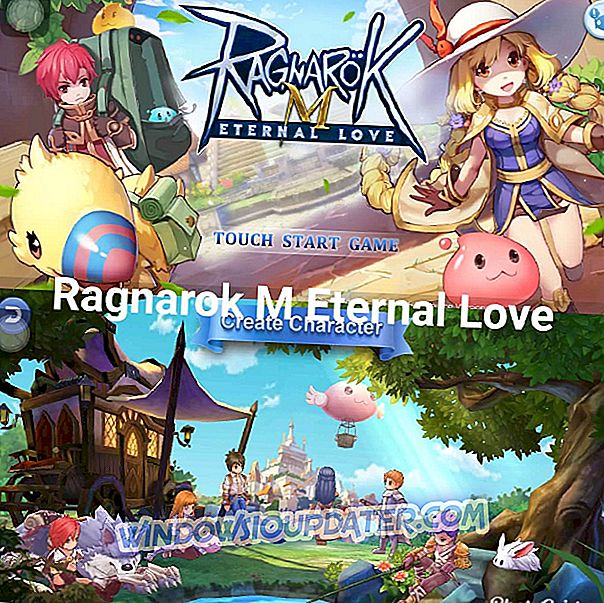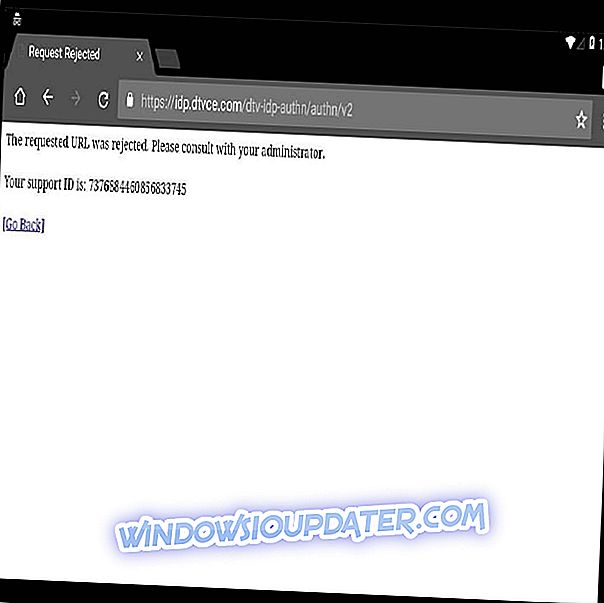6 λύσεις για την επίλυση προβλημάτων εκκίνησης του WoW
- Χρησιμοποιήστε έναν τοπικό λογαριασμό
- Κοντά προγράμματα παρασκηνίου
- Διαγράψτε τα αρχεία Cache και Battle.net της Battle.net
- Διαγράψτε τα πρόσθετα
- Καταργήστε την εγκατάσταση των πρόσφατων ενημερώσεων των Windows 10
- Απενεργοποιήστε το DVR του παιχνιδιού
Το World of Warcraft είναι ένα τεράστιο online παιχνίδι ρόλων για πολλούς παίκτες από το Blizzard. Αν δεν είστε εξοικειωμένοι με αυτούς τους τύπους παιχνιδιών, αυτά τα παιχνίδια απαιτούν συνήθως μηνιαία χρέωση και πολύ χρόνο για να ολοκληρώσετε.
Κάποιοι θα έλεγαν ότι τέτοια παιχνίδια δεν έχουν καν τέλος, έτσι μπορείτε να τα παίξετε σχεδόν για πάντα. Δεδομένου ότι το World of Warcraft κυκλοφόρησε πολύ πίσω το 2004 και είχε αρκετές επεκτάσεις, εκατομμύρια άνθρωποι έχουν περάσει εκατοντάδες ή και χιλιάδες ώρες παίζοντας το αγαπημένο τους παιχνίδι.

Με την κυκλοφορία των Windows 10, μερικοί παίκτες του World of Warcraft παραπονούνται ότι δεν μπορούν να ξεκινήσουν το World of Warcraft στα Windows 10.
Φανταστείτε να δαπανούν εκατοντάδες δολάρια και ώρες σε ένα βιντεοπαιχνίδι που δεν μπορείτε να ξεκινήσετε πια και πόσο απογοητευτικό μπορεί να είναι αυτό.
Ωστόσο, υπάρχουν μερικές λύσεις που θα μπορούσαν να σας βοηθήσουν να επιστρέψετε στο αγαπημένο σας παιχνίδι. Αυτό είναι ένα παράξενο και απογοητευτικό πρόβλημα και προκαλείται από τον λογαριασμό σας στο Windows Live.
Τι να κάνετε αν το World of Warcraft δεν ανοίξει
Λύση 1: Χρησιμοποιήστε έναν τοπικό λογαριασμό
Για να διορθώσετε αυτό το πρόβλημα, πρέπει να συνδεθείτε στον υπολογιστή σας χρησιμοποιώντας τον τοπικό σας λογαριασμό. Συνδεθείτε στα Windows 10 χρησιμοποιώντας τον λογαριασμό σας στο Windows Live είναι μάλλον χρήσιμο, μπορείτε να διατηρήσετε τις ρυθμίσεις και την οθόνη εκκίνησης συγχρονισμένες σε όλες τις συσκευές των Windows 10. Επιστροφή στην αρχή
Επιπλέον, μπορείτε να έχετε πρόσβαση στα αρχεία OneDrive οπουδήποτε και με ευκολία όπως ακριβώς στον προσωπικό σας υπολογιστή, αλλά φαίνεται ότι η σύνδεση με το λογαριασμό σας Windows Live σας εμποδίζει να παίζετε World of Warcraft. Μην ανησυχείτε, επειδή υπάρχει μια απλή λύση. Το μόνο που χρειάζεται να κάνετε είναι να μεταβείτε στον τοπικό σας λογαριασμό:
- Αρχικά, ανοίξτε τις Ρυθμίσεις και κάντε κλικ στο εικονίδιο Λογαριασμοί
- Στο λογαριασμό σας, πρέπει να κάνετε κλικ στη σύνδεση Σύνδεση με τοπικό λογαριασμό αντί για σύνδεση

- Θα εμφανιστεί η εναλλαγή σε μια οθόνη τοπικού λογαριασμού και θα σας ζητηθεί να εισαγάγετε τον κωδικό πρόσβασης για το λογαριασμό σας στη Microsoft
- Τώρα πρέπει απλώς να πληκτρολογήσετε το όνομα χρήστη σας για έναν τοπικό λογαριασμό, έναν κωδικό πρόσβασης και έναν κωδικό πρόσβασης κωδικού πρόσβασης
- Πατήστε Επόμενο και θα δείτε ένα παράθυρο που δηλώνει ότι έχετε δημιουργήσει με επιτυχία έναν τοπικό λογαριασμό.
- Πατήστε το κουμπί Αποσύνδεση και τερματισμού
- Τώρα μπορείτε να συνδεθείτε στα Windows 10 με τοπικό λογαριασμό αντί για λογαριασμό Windows Live.
Λύση 2: Κλείστε προγράμματα φόντου
Αν δεν μπορείτε να ξεκινήσετε μια συγκεκριμένη εφαρμογή ή πρόγραμμα στον υπολογιστή σας των Windows 10, πολλές φορές άλλα προγράμματα εμποδίζουν την εκτόξευσή του. Η πιο γρήγορη μέθοδος για να επιλύσετε αυτό το πρόβλημα είναι να καθαρίσετε τον υπολογιστή σας. Με αυτόν τον τρόπο, η μηχανή σας θα ξεκινήσει με το ελάχιστο σύνολο οδηγών και προγραμμάτων που χρειάζονται.
- Μεταβείτε στην επιλογή Έναρξη> πληκτρολογήστε msconfig > πατήστε Enter
- Μεταβείτε στην επιλογή Διαμόρφωση συστήματος> Υπηρεσίες> Απόκρυψη όλων των υπηρεσιών της Microsoft > κάντε κλικ στην επιλογή Απενεργοποίηση όλων

- Μεταβείτε στην καρτέλα Εκκίνηση> Άνοιγμα διαχείρισης εργασιών
- Επιλέξτε κάθε στοιχείο εκκίνησης> κάντε κλικ στην επιλογή Απενεργοποίηση

- Κλείσιμο διαχείρισης εργασιών> επανεκκίνηση του υπολογιστή> εκκίνηση του WoW.
Λύση 3: Διαγράψτε τα αρχεία Cache και Battle.net της Battle.net
Οι πράκτορες υποστήριξης της Blizzard προτείνουν επίσης την εκκαθάριση της μνήμης cache της Battle.net καθώς και των αρχείων Battle.net. Ακολουθούν τα βήματα που πρέπει να ακολουθήσετε:
- Κλείστε την εφαρμογή Blizzard και διεργασίες> Άνοιγμα του Task Manager
- Κάντε κλικ στην καρτέλα Διεργασίες> επιλέξτε όλες τις διαδικασίες Agent, Blizzard και παιχνιδιών> End Task
- Πηγαίνετε στον κατάλογο Battle.net (θα πρέπει να το βρείτε στη μονάδα όπου εγκαταστήσατε το παιχνίδι)
- Διαγράψτε το φάκελο Battle.net.
- Εκκινήστε την εφαρμογή Blizzard Battle.net> εγκαταστήστε τις τελευταίες ενημερώσεις παιχνιδιών.
Λύση 4: Διαγράψτε τα πρόσθετα
Εάν χρησιμοποιείτε πρόσθετα, δοκιμάστε να καθαρίσετε το περιβάλλον χρήστη. Καταργήστε απολύτως όλα τα πρόσθετα που έχετε, συμπεριλαμβανομένου του διαχειριστή προσθέτων, αν έχετε κάποιο.
Λύση 5: Κατάργηση εγκατάστασης πρόσφατων ενημερώσεων των Windows 10
Αν είστε εξοικειωμένοι με αυτόν τον ιστότοπο, έχετε παρατηρήσει ότι μία από τις πρώτες λύσεις που συνιστούμε να χρησιμοποιήσετε για να διορθώσετε τα προβλήματα του υπολογιστή σας είναι να εγκαταστήσετε τις τελευταίες ενημερώσεις λειτουργικού συστήματος. Λοιπόν, μερικές φορές, οι πιο πρόσφατες ενημερώσεις μπορεί να σπάσουν τα παιχνίδια σας.
Ορισμένοι παίκτες WoW επιβεβαίωσαν ότι η κατάργηση της εγκατάστασης των πιο πρόσφατων σωρευτικών ενημερώσεων των Windows και η επαναφορά των προγραμμάτων οδήγησης τους οδήγησαν στην επίλυση του προβλήματος. Φυσικά, αυτή η λύση ισχύει εάν τα προβλήματα εκκίνησης του WoW ξεκίνησαν μετά την ενημέρωση του λειτουργικού σας συστήματος.
Λύση 6: Απενεργοποίηση παιχνιδιών DVR
Όπως σημειώνει η Blizzard, η απενεργοποίηση της εφαρμογής DVR παιχνιδιών μπορεί να σας βοηθήσει αν δεν μπορείτε να ξεκινήσετε το WoW ειδικά μετά την ενημέρωση των Windows 10. Έχετε υπόψη ότι οι νέες ενημερώσεις των Windows 10 ενεργοποιούν αυτόματα τη λειτουργία αυτή, ακόμα κι αν την απενεργοποιήσατε προηγουμένως.
Αυτές οι λύσεις βοήθησαν ορισμένους χρήστες, αλλά αν ακόμα δεν μπορείτε να ξεκινήσετε το World of Warcraft στα Windows 10, ίσως θελήσετε να επικοινωνήσετε με τη Microsoft και το Blizzard. Υποθέτουμε ότι πρόκειται για ένα ζήτημα βελτιστοποίησης που θα διορθωθεί με την επερχόμενη ενημερωμένη έκδοση κώδικα των Windows 10 ή World of Warcraft.
Εάν έχετε οποιαδήποτε άλλα προβλήματα που σχετίζονται με τα Windows 10, μπορείτε να ελέγξετε για τη λύση στην ενότητα Fix 10 των Windows.
ΣΧΕΤΙΚΑ ΤΑΧΥΔΡΟΜΕΙΑ ΓΙΑ ΤΟΝ ΕΛΕΓΧΟ:
- Πώς να προσαρμόσετε πρακτικά το περιβάλλον χρήστη του World of Warcraft
- Επιδιόρθωση: Τα πρόσθετα World of Warcraft επαναφέρονται μετά την ενημέρωση
- World of Warcraft θέματα ήχου: Εδώ είναι πώς να τα διορθώσετε
Σημείωση του συντάκτη: Αυτή η δημοσίευση δημοσιεύθηκε αρχικά τον Αύγουστο του 2015 και από τότε ενημερώθηκε για φρεσκάδα και ακρίβεια.